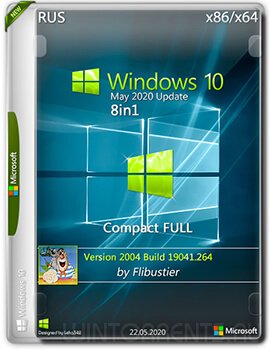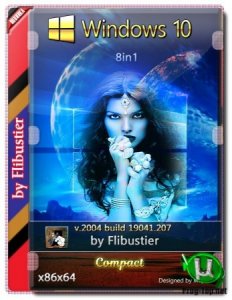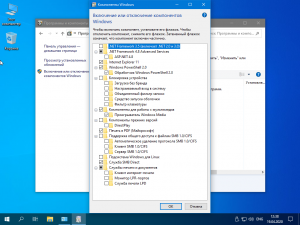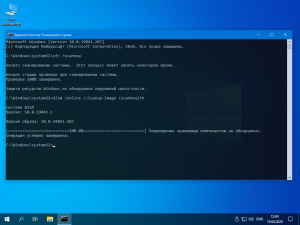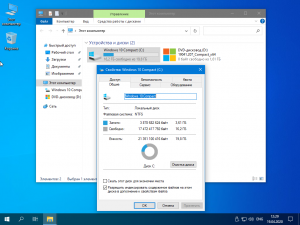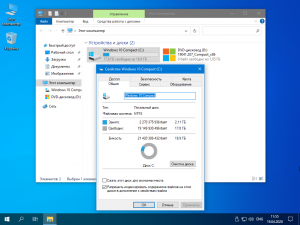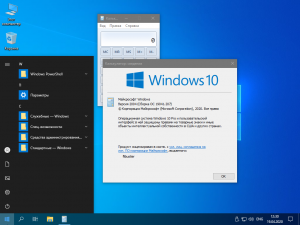Windows 10 8in1 (x86-x64) v.2004 Compact FULL By Flibustier



Основные особенности:
• Обновления установятся любые и в любых количествах.
• Работа скриптов проверена на 1909, для которой уже вышло достаточно обновлений.
• Удалён только метрострой, OneDrive, QuickAssist, Hello Face, рукописный ввод, дикторы и Winre.
• Всё это при желании легко установить обратно.
• Целостность файлов и пакетов не нарушена;
• В режиме аудита система не была;
• Установка с диска/флэшки.
• Кодек VP9VideoExtensions обновлён до актуальной версии 1.0.31151.0.
• Windows Defender — отключается на усмотрение пользователя вначале установки.
• Microsoft Store, 7-zip, StartIsBack++ и Microsoft .NET Framework 3.5 — устанавливаются выборочно на усмотрение пользователя.
• Активация W10DigitalActivation — на усмотрение пользователя.
Состав редакций в одном образе:
• Windows 10 Pro
• Windows 10 Pro Education
• Windows 10 Pro for Workstations
• Windows 10 Pro Education
• Windows 10 Pro Single Language
• Windows 10 Enterprise for Vitual Dessktops
• Windows 10 IoT Enterprise
• Windows 10 Enterprise
Об установке и возможностях flblauncher:
• Быстрая полуавтоматическая установка — языки выбраны, соглашения приняты, ключи введены, ползунки отключены,
• В начале установки выбираем только раздел, в конце имя пользователя.
• flblauncher 1.1.2 Полностью переделанный, настраиваемый и редактируемый!
• Чекбоксы, кнопки, цветовые схемы и шрифты задаются в ini-файле — \sources\flbfiles\flblauncher.ini
• Кнопок и чекбоксов будет создано столько, сколько их прописано в ini.
• Образов wim/esd можно накидать сколько угодно и выбрать при установке, имя файла должно содержать *install*esd, *install*wim
Файлы *install*wim *install*esd могут находиться как на флешке в sources, так и на любом разделе и носителе.
• Как создать свои кнопки с программами, чекбоксы с твиками, изменить расположение wim/esd, цвета и шрифты — см. ini.
Горячие клавиши:
• F1 — справка и смена разрешения.
• Ctrl+Shift+Esc — диспетчер задач.
• Shift+F10 — командная строка (хоткеи для cmd хоть и есть, но её не вызвать до инициализации и запуска setup.exe, теперь можно когда угодно.)
• Win+Tab — переключение между основным окном и нижней панелью.
Структура папок:
\sources\flbfiles\packages\appx — для UWP-приложениий, добавлен Windows Store крайней версии.
\sources\flbfiles\packages\lang — для языковых пакетов.
\sources\flbfiles\packages\netfx3 — для пакетов NetFx3.5, добавлен .NET Framework 3.5(19041)
\sources\flbfiles\packages\silent — для тихой установки своих программ, добавлены 7-Zip и StartIsBack++, по аналогии можно накидать что угодно.
\sources\flbfiles\packages\upd — для пакетов обновлений.
В эту же папку папку upd можно закинуть пакеты WSL, скачать внизу.
Папки specialize, setupcomplete, firstlogon — для ваших твиков и настроек в чекбосках, прописываются в ini и применяются на соответствующих этапах.
\sources\flbfiles\panther\firstlogon
\sources\flbfiles\panther\setupcomplete
\sources\flbfiles\panther\specialize
Программы для WinPE:
В качестве примера добавлено пару штук;
\sources\programs\Totalcmd
\sources\programs\TrueImage
• Каталог \sources\programs\ тут необязателен, эти вообще могут быть расположены где угодно, хоть на флешке, хоть на HDD/SSD.
• Главное чтоб они работали в WinPE и соответствовали её разрядности. Прописываем путь в ini и появятся новые кнопки.
• При нажатии кнопок на нижней панели программы сворачиваются/разворачиваются, лаунчер теперь действительно лаунчер.
• В общем добавить можно что угодно, всё ограничивается только вашей фантазией и знаниями.
• Перенос своих wim/esd в любое расположение:
• По умолчанию в ini прописана папка installfiles в корне любого раздела, пути могут быть и длиннее, но желательно без кириллицы и пробелов.
• В эту папку можно накидать сколько угодно своих wim/esd, имя файлов должно содержать *install*esd, *install*wim.
Папку \sources\flbfiles тоже можно вынести, хотя это и не было запланировано. Главное путь должен быть таким же \sources\flbfiles в корне любого раздела.
*install*esd, *install*wim при этом можно накидать в эту новую sources, или создать отдельную папку указанную в ini.
Для чего flbsetup:
• flbsetup в корне диска — это немного изменённая и усечённая версия flblauncher для развёртывания системы из-под Windows 10 на любой другой подготовленный и отформатированный раздел. Сам flblauncher интегрирован в boot.wim\Windows\System32\.
Ну и самое последнее:
• Скрытая менюшка — ПКМ по нижней полоске с копирайтом «Очистка хранилища WinSxS», тотальная кастрация WinSxS, останется в районе 100Мб на x64 системе.
• После этого никакие компоненты будет не включить, так что если нужен .Net 3.5 — интегрируем при установке установив галочку.
Что нового от 22.05.2020:
• Пересобрано на 19041.264 Version 2004 — MSDN
• Мелкие доработки.
• Версия flblauncher 1.1.2
• .NET Framework 3.5 не положил, берём с оригинального образа своей версии и разрядности из папки \sources\sxs.
• Для этой пакеты netfx3 скачать в «ништяках».
Удалено:
• Все плитки! Microsoft Store — устанавливается по желанию, Xbox, OneDrive — скачать внизу.
• Дикторы, рукописный ввод, проверка орфографии — устанавливаются из меню «Языковых параметров».
• QuickAssist, HelloFace — устанавливаются из «Дополнительных компонетов».
• Удалён winre, очищена папка WinSxS\Backup.
• Всё, что находится в окне «Компоненты Windows» — на месте.
Отключено:
• Отчёты об ошибках, SmartScreen, помощник по совместимости программ.
• В окне «компоненты» — отключены интернет печать, рабочие папки, MSRDC, WCF, XPS.
• Отключен сбор данных и телеметрия.
• Отключены все дополнительные журналы событий.
• Microsoft .NET Framework 3.5 — программы требовать не будут, но если очень хочется можно включить/установить.
• После установки следует выполнить команды:
Код:
reg delete «HKLM\SOFTWARE\Microsoft\.NETFramework» /v «OnlyUseLatestCLR» /f
reg delete «HKLM\SOFTWARE\Wow6432Node\Microsoft\.NETFramework» /v «OnlyUseLatestCLR» /f
Если .NET Framework 3.5 был интегрирован при установке эти команды выполнять не требуется
Настройки:
• Имя ПК — HOME-PC, рабочая группа — WORKGROUP, профиль сети «Общедоступная».
• Восстановлены ассоциации PhotoViewer и классический кулькулятор.
• Отключено предупреждение при запуске файлов скачанных из интернета.
• Раскладка клавиатуры по умолчанию en-US.
• Всё остальное опционально.
ЧаВо или часто задаваемые вопросы:
• 1. Как ускорить загрузку с HDD?
Включаем службу SysMain или выполняем в командной строке с правами администратора:
Код:
sc config SysMain start=auto
• 2. Как записать флэшку?
Rufus или UltraISO
• 3. Как вернуть «Съёмные диски» в панель навигации проводника?
Выполнить в командной строке:
Код:
Reg add «HKLM\SOFTWARE\Microsoft\Windows\CurrentVersion\Explorer\Desktop\NameSpace\DelegateFolders\
• 4. Как активировать эту вИндУс?
W10 Digital Activation или KMSAuto Net
• 5. Как из Pro получить редакцию Enterprise?
Выполнить в командной строке:
Код:
slmgr /ipk NPPR9-FWDCX-D2C8J-H872K-2YT43
И можно включать UWF
• 6. Как включить автоматический поиск драйверов в «Диспетчере устройств»?
Выполнить в командной строке от имени администратора:
Код:
Reg add «HKLM\SOFTWARE\Microsoft\Windows\CurrentVersion\DriverSearching» /v «SearchOrderConfig» /t REG_DWORD /d «1» /f
• 7. Как включить Объединенный фильтр записи(UWF)?
a) включаем службу маршрутизации push-сообщений или выполняем в командной строке:
Код:
sc config dmwappushservice start=demand
b) включаем UWF в компонентах.
Перегружаемся и настраиваем uwfmgr
• 8. Как включить «Временную шкалу» или «Timeline»?
Для её работы необходима служба индексирования. Включаем Windows Search.
Windows 10 2004 Компакт [19041.207] (x86-x64) от Flibustier скачать бесплатно
Компактные сборки обеих разрядностей на основе инсайдерских билдов 19041.207.vb_release, в каждой из которых доступно по 8 редакций.
Удалён Windows Defender, Microsoft Edge, OneDrive, все плиточные приложения кроме VP9VideoExtensions, бóльшая часть компонентов(см.скриншоты), формат esd.
Целостность файлов и пакетов не нарушена.
В режиме аудита система не была. Установка с диска/флэшки.
Лекарство:
отсутствует (Лекарство найдете — ЗДЕСЬ >>>)
Компьютер для системы:
Процессор: не менее 1 ГГц или SoC
ОЗУ: 1 ГБ для 32-разрядной системы или 2 ГБ для 64-разрядной системы
Место на диске: 16 ГБ для 32-разрядной ОС или 20 ГБ для 64-разрядной ОС
Видеоадаптер: DirectX 9 или более поздняя версия с драйвером WDDM 1.0
Экран: 800 x 600
Windows 10 2004 Компакт [19041.207] (x86-x64) от Flibustier торрент, изменения:
Что нового:
flblauncher-x86-x64
Полностью переделанный, настраиваемый и редактируемый!
Чекбоксы, кнопки и цветовые схемы задаются в ini-файле. Кнопок и чекбоксов будет создано столько, сколько прописано.
В каталог sources можно накидать сколько угодно wim/esd и выбрать при установке, имя файла должно содержать *install*esd*, *install*wim*
Изменения в версии 1.0.2:
Кнопки теперь можно настроить — отображать иконки, названия программ, или и то, и другое.
Удалены консоли и батники для интеграции пакетов, теперь всё это делает лаунчер в GUI.
Добавлена скрытая фишка для зачистки WinSxS — ПКМ на полоску с копирайтом.
Изменения в версии 1.0.3:
Добавлена настройка шрифтов через ini-файл.
Удалена папка $OEM$, теперь лаунчер сам копирует/удаляет необходимые файлы.
Мелкая доработка и оптимизация.
Изменения в версии 1.0.4:
Файлы *install*wim* *install*esd* теперь могут находиться на любом разделе и носителе, см. ini
Включен твик для переноса папки профилей.
Изменения в версии 1.0.5:
Мелкие доработки и оптимизация.
Об установке:
● Быстрая полуавтоматическая установка — языки выбраны, соглашения приняты, ключи введены, ползунки отключены, в начале установки выбираем только раздел, в конце имя пользователя.
Удалено:
Microsoft Edge, Microsoft Store, Xbox, OneDrive — скачать внизу.
Дикторы, рукописный ввод, проверка орфографии — устанавливаются из меню «Языковых параметров»(перед установкой поставить UsoSvc на автомат и перезагрузиться).
Всё остальное восстановлению не подлежит:
Windows Defender вместе со своим «Центром» и всеми потрохами,
Holographic, PPIProjection, BitLocker,
Распознавание лиц Windows Hello,
WinSATMediaFiles, WinRE и диск восстановления,
IME, InputMethod, Migration, Migwiz,
Очищена папка WinSxS\Backup,
Бóльшая часть компонентов(см.скриншоты).
Обновления отключены и удалены из «Параметров», накопительные не установятся, никак!
Оставлена «вручную» только служба «Центр обновления Windows» для установки компонентов.
Если не пользуетесь Магазином — после установки языков интерфейса, драйверов, .NET Framework 3.5, всевозможных доп.компонентов можно и её вырубить.
Отключено:
Отчёты об ошибках, SmartScreen, помощник по совместимости программ.
В окне «компоненты» — клиент интернет печати.
Отключен сбор данных и телеметрия.
Отключены все дополнительные журналы событий.
Microsoft .NET Framework 3.5 — программы требовать не будут, но если очень хочется можете установить.(скачать внизу)
После установки следует выполнить команды:
reg delete «HKLM\SOFTWARE\Microsoft\.NETFramework» /v «OnlyUseLatestCLR» /f
reg delete «HKLM\SOFTWARE\Wow6432Node\Microsoft\.NETFramework» /v «OnlyUseLatestCLR» /f
Настройки:
Имя ПК — HOME-PC, рабочая группа — WORKGROUP, профиль сети «Общедоступная».
Восстановлены ассоциации PhotoViewer, классический кулькулятор и блокнот.
Отключено предупреждение при запуске файлов скачанных из интернета.
Раскладка клавиатуры по умолчанию en-US.
Всё остальное опционально.
Контрольные суммы:
19041.207_Compact_x86_by_flibustier.iso
CRC32: B1D838FD
MD5: 6222B09BE2DC93ECDA31AF3E99A49456
SHA-1: B5C5387F1A49BC86D6D4CE8820DA3DC756DF6D82
19041.207_Compact_x64_by_flibustier.iso
CRC32: 7FB81266
MD5: 8837B1530ACBDCDEEA6CD3D9922A47F5
SHA-1: CF8F3C5325CA64DFAF579937E60C6FA1D00293EA
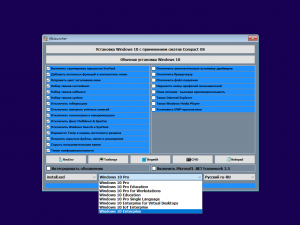

Популярные раздачи за последние 48 часов :
IObit Driver Booster PRO 8.4.0.420 (2021) PC | RePack & Portable by TryRooM
TV+ HD v1.1.15.22 AdFree + clone (2021) Android
Air Live Drive Pro 1.8.0 (2021) PC | RePack by KpoJIuK
OCCT 8.0.2 Final (2021) PC | Portable
Reg Organizer 8.70 Final (2021) PC | RePack & Portable by D!akov
Wise Care 365 Pro 5.6.5.566 RePack (& Portable) by elchupacabra [Multi/Ru]
The KMPlayer 4.2.2.50 (2021) РС | Repack by cuta
Xfer Records — Serum & SerumFX 1.33b4 VSTi, AAX (x64/x86) RePack by r4e [En]